Annonse
Windows 10 Fall Update har brakt flere forbedringer, for eksempel muligheten til legge til flere fliser på startskjermen Slik legger du til enda flere fliser i Start 10-menyen i WindowsStandardmenyen i Windows 10 er litt trang, men denne nye finjusteringen lar deg legge til flere fliser per kolonne. Les mer . Det viser seg at du nå også kan installere Windows 10-apper til flyttbare lagringsmedier, som SD-kort.
Drar mot Innstillinger> System> Lagring. Der velger du SD-kortet i Lagre lokasjoner-delen Nye apper vil lagres til: fall ned. Denne endringen sikrer at apper vil bli lagret på SD-kortet ditt fremover.
Oppgraderte min HP Stream 8 til Windows 10. Kjører fint. Nå kan jeg til og med lagre apper og data på et SD-kort!
- David Peet (@DeviceDave) 23. november 2015
Du kan også flytte eksisterende apper til flyttbar lagring, men det må være manuelt. Under Lagring-delen (rett over Lagre steder), klikker du på systemstasjonen din, som sannsynligvis vil bli vist som denne PCen.
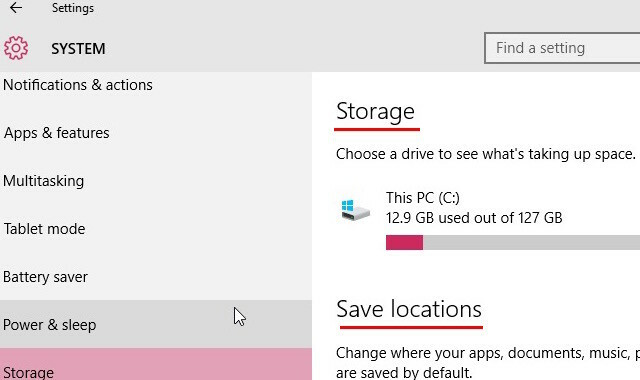
Klikk på neste skjermbilde
Apper og spill. I applisten som dukker opp, klikker du på hvilken som helst app du vil flytte til den eksterne lagringsstasjonen. Klikk deretter på Bevege seg, hvis dette alternativet er tilgjengelig. Det er kanskje ikke for visse apper. Gjenta dette for hver app du vil flytte. Det er det!Vær oppmerksom på at denne metoden bare fungerer på visse apper (nemlig universelle apper og moderne apper). Du kan ikke endre installasjonsstedet for desktop-apper med denne metoden.
Hva synes du om denne nye funksjonen? Gjør du det allerede lagre annet innhold på flyttbare lagringsmedier Hvordan øke lagringsplassen på Windows 8.1-enheter med SD-kortWindows 8.1-enheter, til og med nettbrettene, er fulle PC-er og støtter ofte SD-kort. De er ypperlige til lagring av biblioteker, nedlastinger og SkyDrive-filer eksternt. Vi viser deg hvordan du best kan bruke den ekstra lagringen. Les mer ? Fortell oss i kommentarene.
Bildekreditt: Sette inn SD-kort av RomboStudio via Shutterstock
Akshata trente i manuell testing, animasjon og UX-design før han fokuserte på teknologi og skriving. Dette samlet to av favorittaktivitetene hennes - å ha mening i systemer og forenkle sjargong. Hos MakeUseOf skriver Akshata om å gjøre det beste ut av Apple-enhetene dine.


